Google Duon uudet ominaisuudet ja asetukset

Google Duo on videochat-mobiilisovellus, joka on saatavilla kaikille Android- ja iOS-käyttäjille. On myös web-versio, jota voi käyttää pöytätietokoneilla ja
Olet päättänyt luopua Zoomista ja kokeilla Google Duoa. Olet keksinyt, kuinka käytät sitä, mutta saatat tuntea, että menetät jotain. Tiedät, että kokeneemmat käyttäjät käyttävät vinkkejä ja temppuja, mutta kun luet tämän luettelon, käytät niitä myös.
Hallitset Google Duon ja voit esimerkiksi ottaa hämärän tilan käyttöön, muuttaa puhelinnumeroasi, ladata puheluhistoriasi ja paljon muuta. Ah! Jos jokin ärsyttävä kontakti ei jätä sinua rauhaan, voit myös estää kontaktin Duossa.
Kun olet antanut tälle yhteyshenkilölle useita varoituksia sen katkaisemisesta, on aika estää kyseinen yhteyshenkilö. Voit estää jonkun seuraavasti:
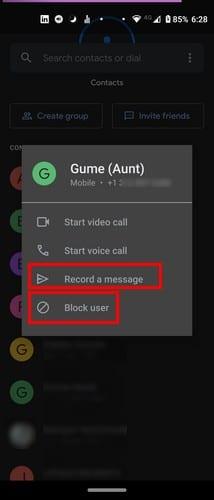
Pyyhkäise ylös näytön alareunasta, jotta näet yhteystietosi.
Paina pitkään kontaktia, jonka haluat estää.
Valitse Estä numero -vaihtoehto.
Niin kauan kuin olet paikalla ja jos muutat mieltäsi ja päätät olla estämättä kyseistä käyttäjää, näet myös vaihtoehdon tallentaa viesti.
Kun aloitat videopuhelun Duossa, videoikkunasi on aina vasemmassa alakulmassa. Voit muuttaa sitä vetämällä sen haluamaasi paikkaan. Voit vetää haluamaasi asentoon.
Jos haluat lisätä maustetta Google Duo -puheluihisi, voit lisätä suodattimia tai hauskoja tehosteita. Voit tehdä tämän pyyhkäisemällä alas tallentaaksesi videoviestin, ja oikealla näet vaihtoehdot, kuten suodattimet ja tehosteet.
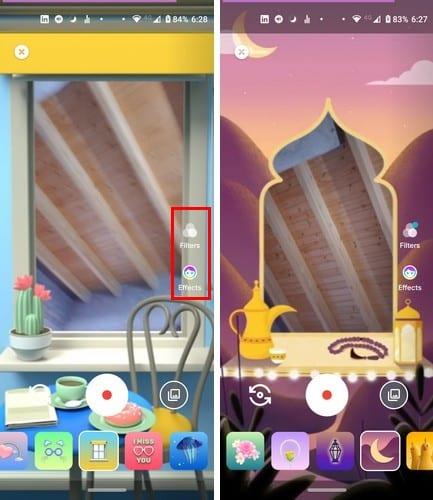
Toistaiseksi vaihtoehtoja on vain 13, mutta toivottavasti Google lisää pian lisää. Voit valita seuraavista vaihtoehdoista:
Kun pyyhkäiset alas, tallennuspainikkeen alla, näet useita vaihtoehtoja, kuten:
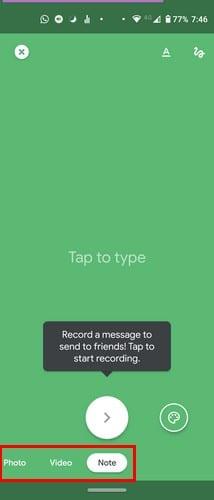
Nämä kaksi vaihtoehtoa ovat yhdessä, koska sinun on noudatettava samoja vaiheita päästäksesi jompaankumpaan niistä. Kun olet avannut Duon, pyyhkäise ylös päästäksesi yhteystietoihisi.
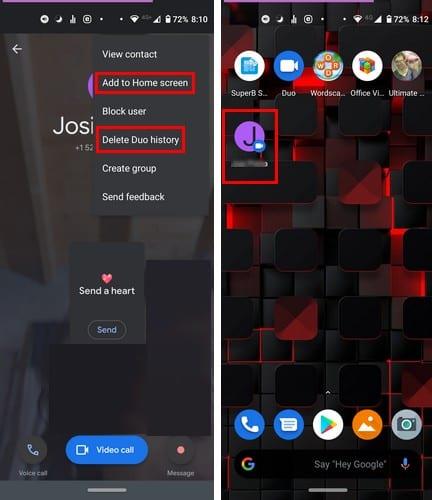
Napauta sinua kiinnostavaa yhteystietoa ja sen jälkeen kolmea pistettä oikeassa yläkulmassa. Sieltä löydät Lisää aloitusnäyttöön ja Poista Duon historia -vaihtoehdot.
Kukapa ei haluaisi säästää mobiilidataa? Jos käytät liian paljon aikaa Duo-puheluun, saatat käyttää enemmän kuin haluaisit. Tiedonsäästötilan käyttöönotto Avaa sovellus ja napauta kolmea pistettä.
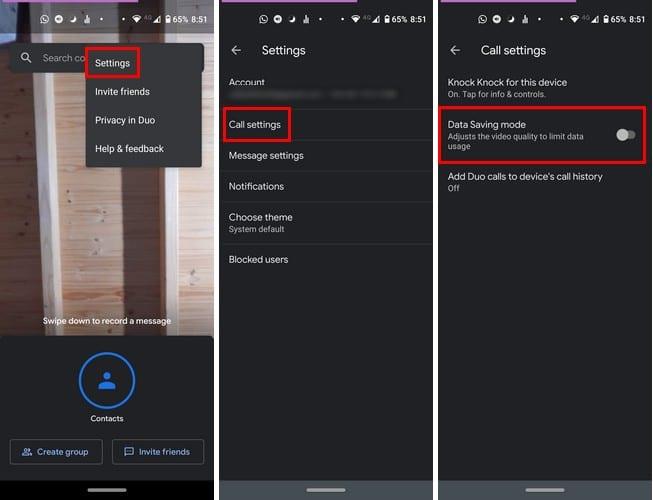
Valitse Asetukset ja sitten Puheluasetukset. Kytke vain vaihtoehto päälle ja olet valmis.
Siinä on ominaisuus, jonka avulla voit nähdä sinulle soittavan henkilön videoesikatselun ennen kuin vastaat ja päinvastoin. Se on hyödyllinen ominaisuus, mutta poistamalla tämän ominaisuuden käytöstä pienennät riskiä näyttää enemmän kuin mitä haluaisit.
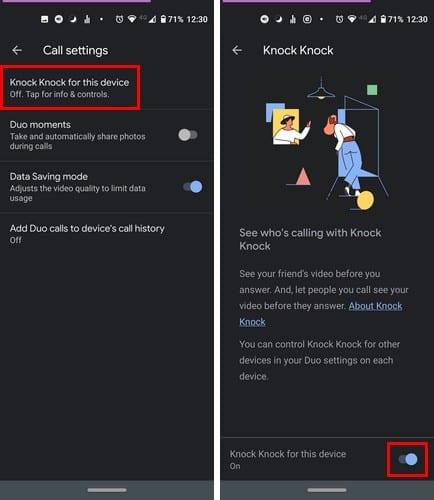
Voit poistaa sen käytöstä siirtymällä Asetuksiin napauttamalla oikeassa yläkulmassa olevia pisteitä. Valitse Puheluasetukset ja ominaisuus on nimeltään Knock Knock. Se tulee olemaan ensimmäinen listalla.
Kun olet valinnut sen, siirry eteenpäin ja kytke se pois päältä oikeasta alakulmasta.
Tumma tila missä tahansa sovelluksessa on aina suosittu vaihtoehto. Hyvä uutinen on, että myös Duolla on se, ja sen käynnistämiseksi sinun on mentävä osoitteeseen:
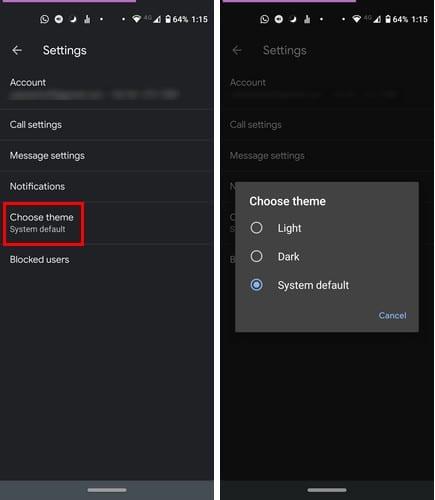
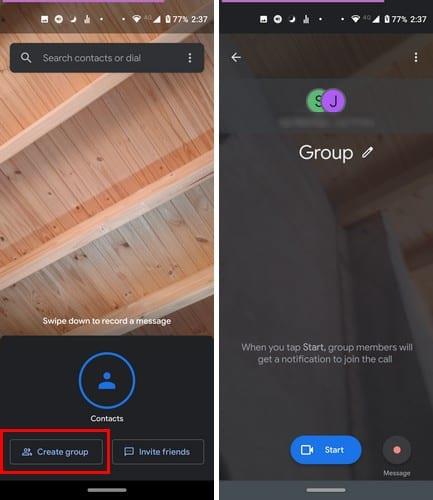
Jos olet saanut tarpeeksesi Zoomin tietoturvaongelmista, voit aina käyttää Google Duoa vaihtoehtona. Heti kun avaat avoimen, näet Luo ryhmä -vaihtoehdon vasemmassa alakulmassa.
Kun olet valinnut tämän vaihtoehdon, valitse ihmiset, jotka haluat sisällyttää videopuheluun, ja napauta Valmis . Videopuhelu alkaa vasta, kun napautat Käynnistä- painiketta.
Kun videoneuvottelut ovat tapa pitää yhteyttä perheeseen ja ystäviin, voit lyödä vetoa siitä, että Duon käyttäjien määrä lisääntyy. Jos aiot päätyä käyttämään sitä, miksi et tiedä, miten saat siitä kaiken irti. Mikä on suosikkitemppasi Duossa?
Google Duo on videochat-mobiilisovellus, joka on saatavilla kaikille Android- ja iOS-käyttäjille. On myös web-versio, jota voi käyttää pöytätietokoneilla ja
Kadut peittävät ennennäkemättömän hiljaisuuden, joten videopuhelu- ja neuvottelusovellukset ovat hetken tarpeita. Luotetuista vakituisista esiintyjistä, kuten WhatsApp ja Skype, uusiin…
Olet päättänyt luopua Zoomista ja kokeilla Google Duoa. Olet keksinyt kuinka käyttää sitä, mutta saatat tuntea, että menetät jotain. Sinä tiedät
Päivitys 7. heinäkuuta 2020: Google on nyt lisännyt kunkin videopuhelun osallistujamäärän 32 osallistujaan. Tämä kasvu johtuu Google Duo Compin kasvavasta suosiosta…
Covid-19-pandemia pakottaa ihmiset ja organisaatiot verkossa näkemään toisensa ja kommunikoimaan. Verkkokokoukset, konsertit ja happy hour verkossa
Katso, kuinka helppoa on jakaa näyttösi Google Duossa ja mitä voit tehdä, jos sovellus epäonnistuu.
Pitääkö sinun nähdä kenelle soitat eniten ja soittoajat? Tämä opas auttaa sinua siinä.
Google Duo on yksi monista Zoom-vaihtoehdoista. Olet ehkä kuullut siitä usein, mutta et koskaan pysähtynyt katsomaan, mitä se voi auttaa sinua. Se saattaa
Suojaa yksityisyyttäsi ja estä ihmisiä löytämään sinua Duosta sähköpostiosoitteesi avulla. Katso, mitä asetuksia sinun on muutettava.
Säästä laitteen tallennustilaa estämällä Google Duoa tallentamasta mediatiedostoja galleriasovellukseen. Katso, kuinka voit pysäyttää tiedostojen automaattisen lataamisen.
Kokoa parhaat ystäväsi yhteen ryhmään Google Duossa. Katso, kuinka voit luoda ryhmän.
Kun olet roottannut Android-puhelimesi, sinulla on täydet järjestelmän käyttöoikeudet ja voit suorittaa monenlaisia sovelluksia, jotka vaativat root-oikeudet.
Android-puhelimesi painikkeet eivät ole vain äänenvoimakkuuden säätämiseen tai näytön herättämiseen. Muutamalla yksinkertaisella säädöllä niistä voi tulla pikanäppäimiä nopeaan valokuvan ottamiseen, kappaleiden ohittamiseen, sovellusten käynnistämiseen tai jopa hätätoimintojen aktivoimiseen.
Jos unohdit kannettavan tietokoneesi töihin ja sinulla on kiireellinen raportti lähetettävänä pomollesi, mitä sinun pitäisi tehdä? Käytä älypuhelintasi. Vielä hienostuneempaa on muuttaa puhelimesi tietokoneeksi, jolla voit tehdä useita asioita samanaikaisesti helpommin.
Android 16:ssa on lukitusnäytön widgetit, joilla voit muuttaa lukitusnäyttöä haluamallasi tavalla, mikä tekee lukitusnäytöstä paljon hyödyllisemmän.
Androidin kuva kuvassa -tilan avulla voit pienentää videota ja katsoa sen kuva kuvassa -tilassa, jolloin voit katsoa videota toisessa käyttöliittymässä, jotta voit tehdä muita asioita.
Videoiden muokkaaminen Androidilla helpottuu tässä artikkelissa lueteltujen parhaiden videonmuokkaussovellusten ja -ohjelmistojen ansiosta. Varmista, että sinulla on kauniita, taianomaisia ja tyylikkäitä kuvia jaettavaksi ystävien kanssa Facebookissa tai Instagramissa.
Android Debug Bridge (ADB) on tehokas ja monipuolinen työkalu, jonka avulla voit tehdä monia asioita, kuten etsiä lokeja, asentaa ja poistaa sovelluksia, siirtää tiedostoja, roottata ja flashata mukautettuja ROM-levyjä sekä luoda laitteiden varmuuskopioita.
Automaattisesti napsauttavien sovellusten ansiosta sinun ei tarvitse tehdä paljoa pelatessasi pelejä, käyttäessäsi sovelluksia tai suorittaessasi laitteella olevia tehtäviä.
Vaikka mitään taikakeinoa ei olekaan, pienet muutokset laitteen lataus-, käyttö- ja säilytystavoissa voivat hidastaa akun kulumista merkittävästi.
Puhelin, jota monet ihmiset rakastavat juuri nyt, on OnePlus 13, koska siinä on erinomaisen laitteiston lisäksi myös ominaisuus, joka on ollut olemassa jo vuosikymmeniä: infrapunatunnistin (IR Blaster).

















